整理干净的系统 清理软件使用指南
来源:岁月联盟
时间:2006-10-29
今天小编就简单介绍一下如何清理电脑中的多余垃圾文件,并通过一些软件介绍更好更简单的帮助你清理电脑垃圾文件。
一、清理注册表
在我们安装到电脑中的应用软件,一般都会在注册表拿添加自己的组件。当我们不想用这软件了,在删除此软件的时候,可能未必能同时删除注册表中的某些组件,这时就会留下多余的垃圾文件。小编在这里介绍一款比较易用和常用的软件--超级兔子魔法设置
超级兔子是一个完整的维护工具,能清理你大多数文件垃圾、注册表垃圾,同时拥有强力的优化和卸载功能,专业的优化功能能对整个各项参数细致优化。
注册表清理是“超级兔子魔法设置”的“传统”优势功能,用户不仅可选择以更安全的方式进行扫描,而且程序还将强制备份原始注册表数据。
下载超级兔子优化王并运行,然后选择“清理注册表”,如图1。
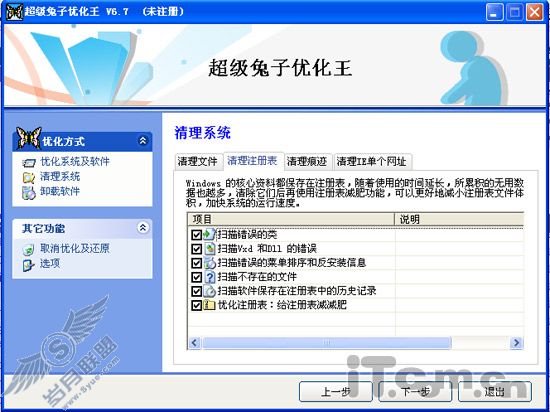
选择完“优化注册表”项然后“下一步”,等待超级兔子优化王进行搜索。
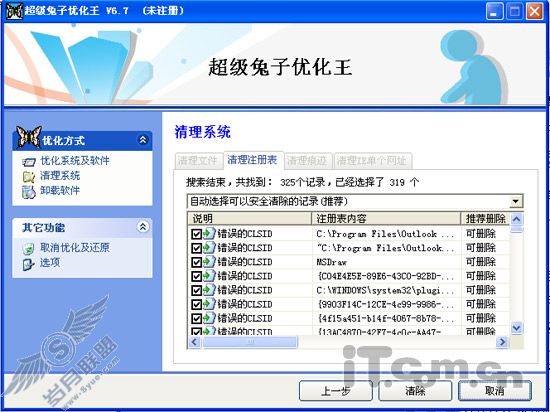
搜索完毕,如图2,点击“清除”
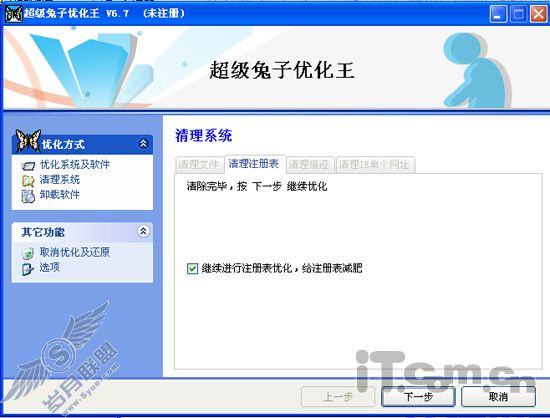
接下来可进行注册表的瘦身,既优化注册表(按个人需要进行设置)如不需要点击“取消”
用“超级兔子魔法设置”进行清理垃圾文件是比较简单的,只需要一路下一步即可。
二、碎片整理
硬盘长时间安装软件或者删除文件变的凌乱,这样不仅硬盘存取资料速度变慢也会影响效率。小编特意的去找了一款比较强的碎片整理软件--Vopt97。Vopt97可将分裂在硬盘上不同扇区的文件快速和安全的重整,帮你节省更多时间。
安装完毕后,运行VoptXP,界面如图4
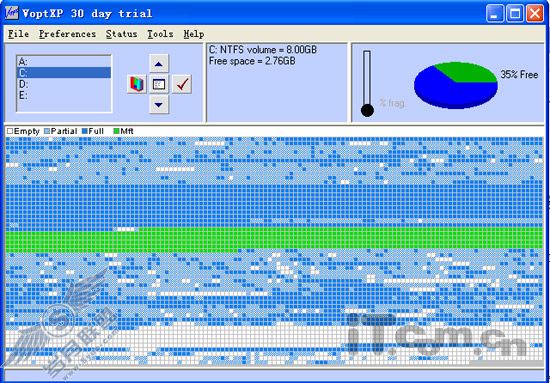
主界面上有5个按钮,左面的对应整理功能,中间的则是显示磁盘中的文件碎片情况,而右面的红勾按钮对应的是磁盘分析功能,上下箭头用来切换要进行操作的磁盘分区。
现在我们主要说一下磁盘碎片整理。整理碎片很简单,只需要按左侧的按钮就可以了,这时程序会显示出碎片数量、移 动过的文件的数量以及正在移 动的数据大小。图表中浅蓝色的块就是正在移 动的部分,下方状态栏里显示正在移 动的文件。点击中间的Stop按钮可以随时中止整理。如图5
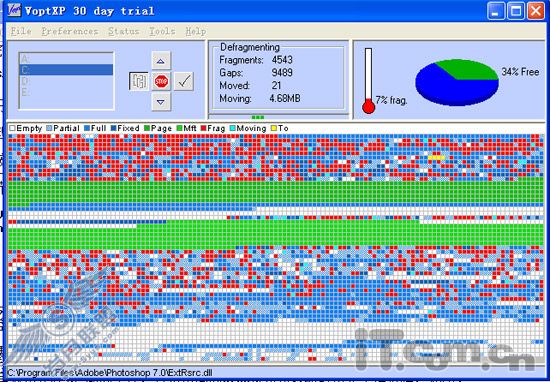
三、清除中垃圾文件、重复文件
运行久了,电脑用久了,都会产生许许多多的垃圾文件,这些文件要早点把它们清理出我们的电脑。下面介绍一款大家比较常用的文件清理软件--Windows优化大师。
“Windows优化大师”的文件清理功能非常强大,通过程序预置的选项,可以选择清除临时目录、无用的文件夹,空文件、零字节文件、指定时间内未使用过的文件,且无误担心“误认”垃圾文件,若文件正被使用将会被检测出来。此外,用户还可指定文件类型,并可查找出硬盘中的重复文件。
但大家要注意,不是所有的重复文件均可删除,对于一些备份的文件(如DLL文件)要慎重对待。
安装完毕后,运行Windows优化大师,界面如图6
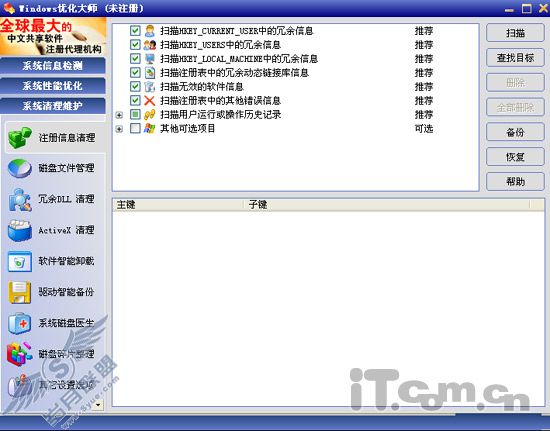
选择“磁盘文件管理”项,点击“扫描”如图7
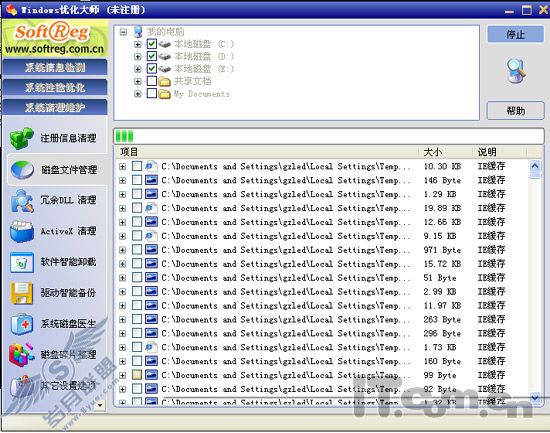
扫描完后就可以选择你要删除的多余不需要的文件了。如图8
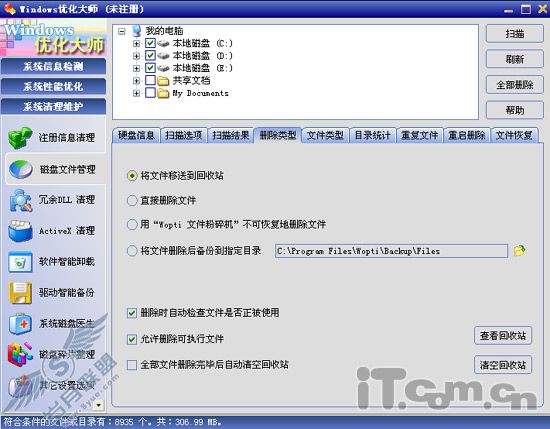
针对普通网友,以上一些是大部分多余垃圾文件的删除方法和软件,删除了这些文件已经可以腾出很大的空间了。还有小部分的其他文件小编就不在这多说了。希望次篇文章可以帮你打造一个干净的系统。
下一篇:小样,别动我电脑里的任何软件
